Содержание
Основы
Введение
4Easysoft iPhone Cleaner может удалить все ненужные файлы или нежелательные данные, хранящиеся на ваших устройствах iOS, с помощью нескольких щелчков мыши на вашем компьютере. Будь то ненужные файлы или устаревшие данные, о которых вы не знаете, вы все можете положиться на этот инструмент, который поможет вам удалить их все и восстановить чистый iPhone или iPad. Более того, не беспокойтесь, если удаление некоторых данных приведет к сбою, поскольку iPhone Cleaner может защитить их за вас.

Установить и запустить
Получите бесплатную загрузку этого очистителя, нажав кнопку Бесплатная загрузка кнопку в верхней части данного руководства пользователя. Ваш браузер автоматически начнет загрузку программы. После завершения загрузки дважды щелкните exe-файлы. В окне установки выберите язык и нажмите кнопку Установить кнопку, чтобы начать. После завершения установки нажмите кнопку Начать сейчас кнопку, чтобы запустить Cleaner на вашем компьютере.

Покупка и регистрация
Бесплатная пробная версия 4Easysoft iPhone Cleaner позволяет вам получить полный доступ только к функциям сканирования и предварительного просмотра данных. Другие функции, такие как «Стереть ненужный файл», «Удалить приложение» или «Удалить большие файлы», доступны только в зарегистрированной версии.
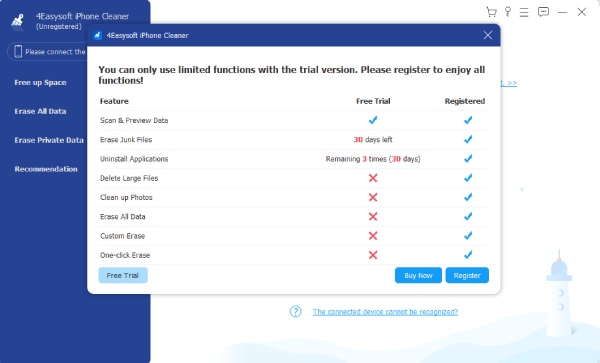
Как приобрести 4Easysoft iPhone Cleaner
Поэтому, чтобы лучше насладиться великолепной функциональностью очистителя, вы можете нажать кнопку Купить сейчас кнопку во всплывающем окне, чтобы приобрести для себя подходящую лицензию. Если вы не видите всплывающее окно, нажмите кнопку Покупка кнопку со значком корзины, и она приведет вас к Покупка страница сайта 4Easysoft.
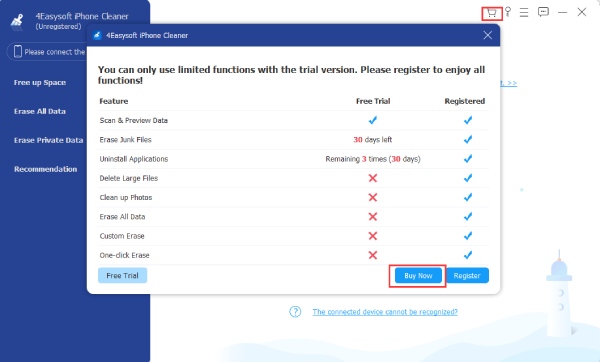
Как зарегистрировать 4Easysoft iPhone Cleaner
После покупки вы получите электронное письмо с регистрационным кодом. Затем нажмите кнопку регистр кнопка со значком ключа, чтобы открыть регистр окно. Введите адрес электронной почты, который вы использовали для покупки, и регистрационный код в полученном вами электронном письме. Наконец, нажмите кнопку регистр кнопку ниже, чтобы активировать полную версию.
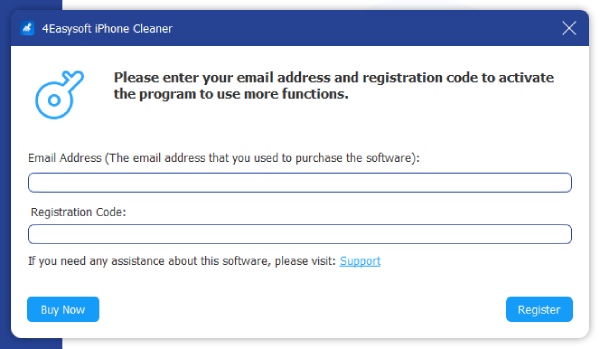
Обновлять
Чтобы обновить 4Easysoft iPhone Cleaner до последней версии и пользоваться актуальными функциями, необходимо нажать кнопку Меню кнопку с трехстрочным значком и нажмите кнопку Проверить обновление кнопка. Если есть какие-либо обновления, появится всплывающее окно с напоминанием о необходимости загрузки новой версии.
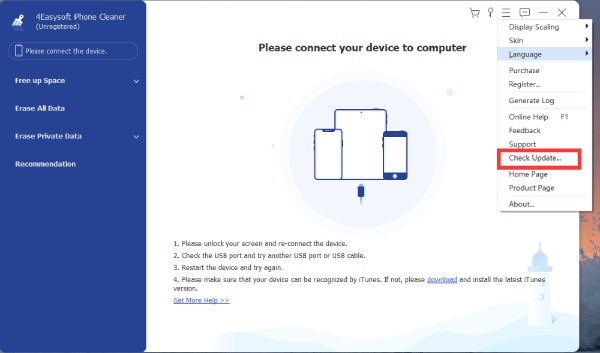
Посмотреть хранилище iPhone
С помощью 4Easysoft iPhone Cleaner вы можете отслеживать состояние памяти вашего iPhone и видеть, что занимает ваше устройство. Все, что вам нужно, это последняя версия iTunes и USB-кабель для подключения iPhone к компьютеру. Проверьте шаги ниже, чтобы узнать, как это сделать.
Шаг 1 Запустите iPhone Cleaner на своем компьютере и подключите iPhone к компьютеру с помощью USB-кабеля. На вашем iPhone появится окно, и вам нужно нажать на значок Доверять Кнопка для проверки состояния хранилища.

Шаг 2 Вы увидите, сколько места было использовано на вашем iPhone, а также сколько свободного места у вас есть для вашего iPhone. Вы также можете нажать кнопку Больше информации Кнопка для просмотра дополнительной информации о вашем iPhone, такой как тип модели, номер, серийный номер и т. д.
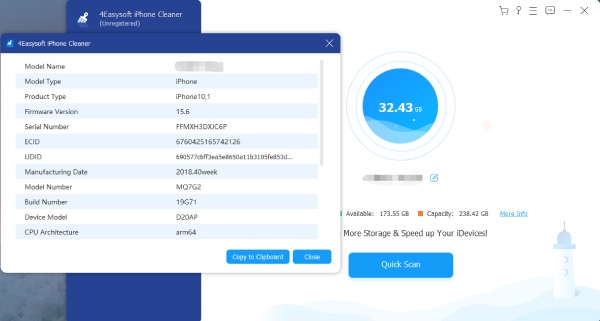
Шаг 3 Нажмите кнопку Быстрое сканирование кнопку на главном интерфейсе, и программа начнет сканирование ненужных ненужных файлов или данных на вашем iPhone. Вы можете увидеть, сколько места заняли эти файлы. Просто нажмите кнопку Стереть кнопку, чтобы удалить их.
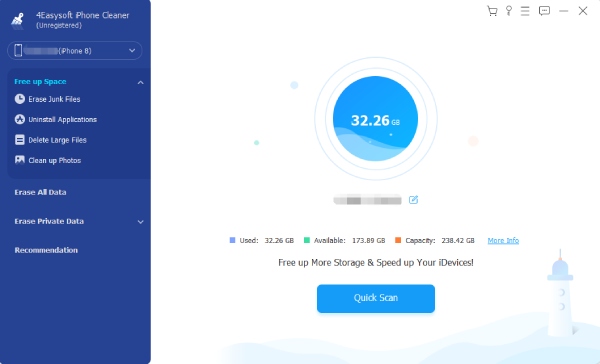
Освободите пространство
Удалить ненужные файлы
Вы можете освободить место, удалив ненужные файлы на своем iPhone. Эта функция позволяет вам видеть кеши, недействительные файлы, ненужные временные файлы и файлы журналов сбоев. Все эти файлы можно безопасно удалить с вашего iPhone и, следовательно, ускорить работу вашего iPhone.
Шаг 1 После подключения iPhone к компьютеру просто нажмите кнопку Удалить ненужные файлы кнопку в левой части окна. Как только вы нажмете на него, Cleaner начнет сканировать ваш iPhone на наличие ненужных файлов и данных.

Шаг 2 Установите флажок позади каждого столбца, например Кэш изображений или Кэш iTunes удалить. Вы также можете удалить данные в зависимости от занимаемого ими места для хранения, которое отображается рядом с именем. Затем нажмите кнопку Стереть кнопку внизу, чтобы удалить их.

Удаление приложений
Быстро и полностью избавьтесь от нежелательных приложений на вашем iPhone. Слишком большое количество приложений может замедлить работу вашего iPhone, особенно если у вашего телефона небольшой объем памяти. Используйте 4Easysoft iPhone Cleaner, чтобы легко удалить ненужные приложения и связанные файлы.
Шаг 1 Перед удалением подключите iPhone к компьютеру и нажмите кнопку Удаление приложений кнопку на левой стороне основного интерфейса. Процесс сканирования начнется немедленно. Через некоторое время вы увидите все заявки.

Шаг 2 В окне появится список приложений. Вы можете прокрутить вниз, чтобы найти те, от которых хотите избавиться, и нажать кнопку Удалить кнопку рядом с приложениями. Затем нажмите кнопку Подтверждать кнопку, чтобы окончательно удалить приложение.

Удалить большие файлы
Установите ограничение на размер файла и свободно удаляйте все файлы, превышающие этот предел. С помощью этой функции вы сможете найти все типы больших файлов на вашем iPhone. Большая гибкость этой функции дает полную возможность решить, какой файл является большим, путем ввода ограничения на размер.
Шаг 1 Под Освободите пространство, просто нажмите кнопку Удалить большие файлы кнопку и выполните поиск больших файлов. По умолчанию для больших файлов используются файлы размером более 3 МБ. Вы можете изменить этот предел после завершения сканирования.

Шаг 2 Проверьте результат сканирования больших файлов. Вы можете установить флажок рядом с файлом или рядом с файлом. Имя файла чтобы выбрать все файлы. Кроме того, вы можете установить флажок рядом с кнопкой «Резервное копирование перед удалением», чтобы создать резервную копию. Нажмите кнопку Стереть кнопка для удаления файлов.

Очистить фотографии
Освободите больше места на своем iPhone, удалив старые изображения или снимки экрана. 4Easysoft iPhone Cleaner позволяет освободить место двумя способами. Вы можете либо сжать свои фотографии с качеством без потерь, либо экспортировать их на компьютер и удалить их на своем iPhone. Это поможет вам сэкономить место и безопасно сохранить ценные воспоминания.
Шаг 1 Нажмите кнопку Очистить фотографии кнопка для сканирования всех фотографий на iPhone. Сканирование может занять некоторое время в зависимости от количества фотографий в альбоме. После завершения сканирования фотографии не будут отображаться непосредственно в окне.

Шаг 2 Вместо картинок вы видите два режима уборки: Резервное копирование и сжатие, и Экспорт и удаление. Если вы нажмете кнопку Резервное копирование и сжатие и выберите фотографии для сжатия. Это не повредит качеству вашего изображения, но сэкономит место для хранения.
Шаг 3 Если вы не хотите сжимать фотографии, нажмите кнопку Экспорт и удаление Кнопка, чтобы экспортировать все изображения с вашего iPhone на компьютер в качестве резервной копии. Затем вы можете свободно удалять фотографии на своем iPhone.

Стереть все данные
Смахните все данные и получите чистый iPhone одним щелчком мыши. Чтобы обеспечить безопасность ваших данных, 4Easysoft iPhone Cleaner обеспечивает 3 уровня безопасности: Низкий, Середина, и Высокий. Все три уровня могут стереть ваши данные, но средний и высокий уровни более сильны и гарантируют, что ваши данные не будут восстановлены.
Шаг 1 Выключать Найди мой айфон во-первых, чтобы обеспечить успешную очистку данных. Затем нажмите кнопку Стереть все данные кнопку, и в правой части окна вы увидите три уровня безопасности.
Выберите один желаемый уровень и нажмите кнопку Начинать кнопку, чтобы начать.

Шаг 2 В следующем окне введите 0000, чтобы подтвердить процесс стирания. Затем нажмите кнопку Стереть кнопка для удаления. Тем временем вам необходимо проверить, работает ли или обновляется ли на вашем iPhone какая-либо программа, если есть, то ее нужно отключить.

Примечание: Не все данные можно удалить с помощью этой функции. Например, ваши пароли и данные, хранящиеся в приложении «Файлы», не будут удалены.
Стереть личные данные
Пользовательское стирание
Защитите свою конфиденциальность на своем iPhone с помощью 4Easysoft iPhone Cleaner. У вас могут быть более подходящие варианты, чем просто случайное удаление данных на вашем iPhone. Например, это Пользовательское стирание Режим позволяет предварительно просмотреть и выбрать данные перед их удалением.
Шаг 1 Как обычно, пожалуйста, выключите Найди мой айфон сначала и нажмите Стереть личные данные кнопка. В главном интерфейсе вы можете увидеть две кнопки. Нажмите кнопку Пользовательское стирание Кнопка и, как и другие функции, она начнет сканирование вашего iPhone.

Шаг 2 После завершения сканирования вы увидите все личные данные на вашем iPhone вместе с личными данными приложений. Решите, какой из них вы хотите удалить, и установите флажок рядом с данными. Наконец, нажмите кнопку Стереть кнопка, чтобы удалить все.

Стереть в один клик
Режим «Стирание одним щелчком», более простой и понятный, чем другой режим, не предлагает вам особой гибкости. Этот режим просто поможет вам удалить весь контент приложения и личные данные одним щелчком мыши. Если вы готовы потратить время на выбор данных, это лучший вариант для вас.
Шаг 1 После нажатия кнопки Стереть личные данные кнопку, вам нужно нажать кнопку Стереть в один клик кнопку в правой части основного интерфейса. Затем подождите, пока процесс сканирования завершится, и вы увидите категории вместо полных личных данных.

Шаг 2 Вы не получите много информации о личных данных, а только увидите, откуда они. Нажмите на те, которые хотите удалить, или установите флажок рядом с ними. Выбрать все выбрать все данные. Чтобы продолжить, нажмите кнопку Стереть кнопку ниже, чтобы удалить.

 Для Windows
Для Windows Для Mac
Для Mac Бесплатные онлайн-решения
Бесплатные онлайн-решения
